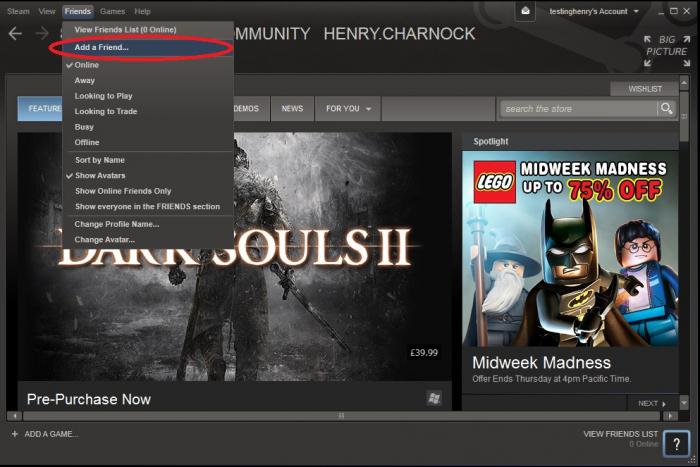עם צאת Steam, משחקי PC קיבלו חדשפוּרמָט. עם זאת, יישום זה נוטה "להישבר" ברגע הכי לא מתאים. לפעמים זה נובע מהעובדה שמערכת ההפעלה הותקנה מחדש. לפעמים אשמה וירוסים ותוכנות זדוניות אחרות. אבל התוצאה תמיד זהה - "Steam" לא עובד.

היום ננתח את השגיאה הנפוצה ביותר ביישום זה. זה המצב כאשר התוכנית מציגה את ההודעה נכשלה בטעינת steamui dll... כיצד לתקן את אי ההבנה המעצבנת הזו? על זה נדבר.
שיטה 1
מקור השגיאה dll steamui נכשלה לא ידוע.אף מנוע חיפוש אינו נותן מענה לשאלה מדוע זה קרה. אבל אם לשפוט לפי שם השגיאה, אתה יכול לנחש שהלקוח לא יכול להפעיל את הממשק שלו, שחלקו נמצא בקובץ ה- DLL. מה הסיבה לשגיאה זו אינה ידועה. אך מצד שני, שיטות לפתרון זה ידועות.
אנשים רבים ממליצים פשוט להפעיל מחדש את המחשב.ואכן, לאחר האתחול מחדש, "Steam" מופעל כצפוי. זו כנראה קריסה של האפליקציה עצמה. יש לקוות שהמחברים יתקנו את הבעיה בתיקונים הבאים. אבל אתה לא צריך לקוות יותר מדי. אתה יכול להגיד כל מה שאתה רוצה.
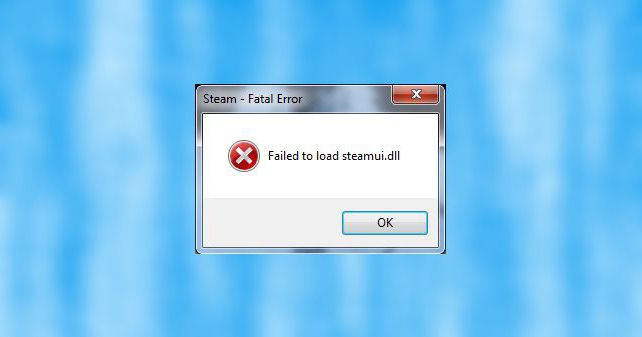
עם זאת, ישנם מצבים שבהם הפעלה מחדש של המחשב האישי או המחשב הנייד שלך אין את האפקט הרצוי. השגיאה ממשיכה להופיע, והלקוח בעל עקשנות מעוררת קנאה כותב את אותו הטקסט - טעינת Steamui dll נכשלה... כיצד לתקן אם השיטה הראשונה לא עזרה?בואו נסתכל על אפשרויות אחרות. חלקם די מסוגלים להכות בפשטותם לכאורה. אבל במציאות זה לא לגמרי נכון. אלה המניפולציות המורכבות ביותר. לפחות הם נראים כך למשתמשים לא יזומים.
אפשרות נוספת
טעינת שגיאת dll של steamui נכשלה לשים את השיניים על קצה עבור גיימרים רבים.לכן, הם החלו להמציא דרכים משלהם להתמודד עם זה, מכיוון ש- Valve אינו מגיב לקריאות ההיסטריות של השחקנים. אחד מהם הוא כדלקמן: עליך לעבור לספריית העבודה (תיקיה) עם "Steam" ולהיפטר מכל הרכיבים, למעט steam.exe, steamapps ונתוני משתמש. לאחר מכן הפעל מחדש את המחשב או המחשב הנייד שלך וטעון שוב את Steam. רק שאתה צריך להריץ אותו לא באמצעות קיצור דרך, אלא עם "הפעלה" הממוקמת בספריית העבודה. לאחר מכן, Steam תנסה להוריד עדכונים ולהחיות את עצמה מחדש. לפעמים הוא עושה את זה.

אך אין צורך למחוק הכל על מנת להיפטר משגיאת ה- dll של steamui נכשלה... כיצד לתקן זאת ללא קרדינלהתערבות כירורגית? כמה גיימרים טוענים שכדי לתקן שגיאה זו מספיק למחוק רק תיקיה אחת - שמורה, הנמצאת בספריית העבודה של "Steam". מטבע הדברים, לאחר מכן יהיה עליך להפעיל מחדש את המחשב. זה הכרחי בהחלט מכיוון שרק לאחר אתחול מחדש תוכל מערכת ההפעלה ליישם את כל השינויים שביצע המשתמש.
אנו ממשיכים לתקן
לא תמיד השיטות שלעיל עוזרות להיפטר משגיאת ה- DLL של Steamui שנכפתה... כיצד לתקן בעיה זו אם כל הקודםהאם הפעולות לשווא? למרבה המזל, ישנן עוד כמה דרכים בהן שחקנים יכולים לעזור. לפעמים אנטי וירוסים וחומות אש חוסמים את לקוח Steam ומונעים ממנו עדכון מלא. איכשהו הם לא אוהבים אותו. יש דרך לצאת מהמצב הזה: עליך להשבית לחלוטין את האנטי וירוס ואת חומת האש ולאחר מכן להריץ את הקובץ שיתחיל לעדכן את Steam. לאחר עדכון מוצלח, השגיאה אמורה להיעלם. זה קורה גם כי בעיה זו היא באג של העדכון עצמו. עם העדכון הבא, המפתחים יתקנו את זה. אבל אם לא מדובר בעדכונים?

אז שוב יש לנו את השגיאה לא נטען Steamuidll. מה אם כל השאר נכשל? הסר את Beta מספריית העבודה שלך ב- Steam. לפעמים הוא הגורם לכל הצרות. אבל אם שום דבר לא עוזר בכלל, אתה יכול לנסות להתקין מחדש לחלוטין את מערכת ההפעלה. אולי משהו במערכת ההפעלה עצמה מונע מ- Steam לפעול כרגיל. אבל זה כבר צעד קיצוני. לפני כן, עליך לנסות להתקין מחדש את "Steam" עצמו, ולא רק למחוק את ספריית העבודה, אלא להסיר אותו לחלוטין באמצעות "לוח הבקרה" והפריט "תוכניות ותכונות". ראשית עליך להסיר את Steam, להפעיל מחדש את המחשב ולאחר מכן להתקין אותו מחדש ולהפעיל מחדש את המחשב. אם הבעיה ממשיכה, הגיע הזמן לחשוב על התקנה מחדש של מערכת ההפעלה. זוהי כמובן רומן ארוך טווח, אך יש תקווה ש- Steam תתחיל לעבוד כצפוי.
מסקנה
אם מופיעה שגיאה ב- "Steam" שבהמדווח כי מסיבה כלשהי הוא אינו יכול לטעון את ממשק המשתמש, לאחר מכן תוכל לנסות לאלץ את הלקוח לעשות זאת בכל הדרכים שתוארו לעיל. לפעמים הם עוזרים, אך יש להשתמש בהם בתבונה. והאחרון - התקנה מחדש של מערכת ההפעלה - הוא "ארטילריה כבדה" לחלוטין, ועליך לפנות אליה רק במקרה הקיצוני ביותר, כששום דבר לא עוזר כלל. אז, לפי שיטת הבחירה, אתה יכול לבחור בדיוק את השיטה שתעזור במקרה הספציפי שלך.